
Cómo transferir datos de Android a iPhone 16 en 5 soluciones sencillas

Con la llegada del iPhone 16 al mercado, muchos usuarios Android se preguntarán: "¿Es posible transferir datos de Android al iPhone 16?". ¡La respuesta es sí! El iPhone 16 incorpora varias novedades, como un chip A18 avanzado, una impresionante pantalla ProMotion, un nuevo sistema de cámara, etc., lo que lo convierte en una opción popular para quienes cambian de Android . En esta guía, explicaremos varios métodos para transferir datos de Android al iPhone 16 fácilmente.
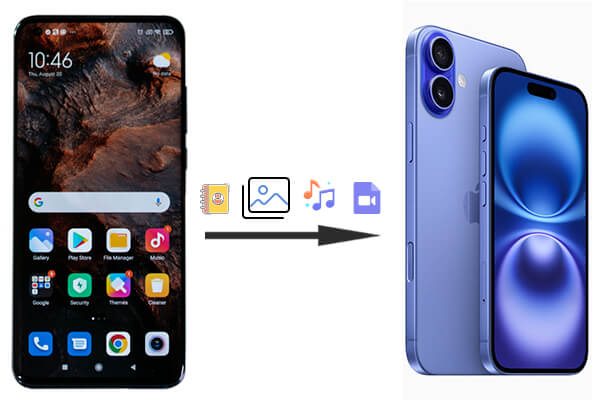
¿Cómo transfiero datos de Android a iPhone 16? Una de las maneras más fáciles de hacerlo es con Coolmuster Mobile Transfer . Es una herramienta de transferencia de datos completa, fácil de usar y eficiente. Este software de transferencia de datos te permite transferir archivos entre teléfonos sin problemas y sin sobrescribir datos.
¿Qué puede hacer Coolmuster Mobile Transfer por usted?
A continuación se muestra un ejemplo de cómo transferir datos de Samsung a iPhone :
01 Descargue e instale este software de Android a iPhone en su computadora.
02 Conecte su teléfono Samsung y su iPhone 16 a la computadora mediante cables USB. Active la depuración USB en su teléfono Samsung y seleccione "Confiar" en su iPhone 16.

03 Una vez conectado, asegúrese de que el iPhone 16 esté configurado como destino y Samsung como origen. De lo contrario, haga clic en "Intercambiar" para intercambiarlos.

04 Ahora, marque los tipos de datos que desea transferir. Tras la selección, haga clic en "Iniciar copia" y espere a que finalice el proceso.

Aquí está la guía en vídeo (de unos 2 minutos):
La app oficial de Apple, "Mover a iOS , es una opción popular para quienes se cambian a un iPhone por primera vez. Esta app permite transferir datos de forma inalámbrica durante el proceso de configuración del iPhone. Es fundamental usar esta herramienta al configurar el nuevo iPhone 16 con el asistente de configuración iOS para transferir datos desde la función Android . A continuación, se indican los pasos para transferir datos de Android a iPhone:
Paso 1. En tu teléfono Android , descarga e instala la aplicación Move to iOS .
Paso 2. Enciende tu iPhone 16 y comienza el proceso de configuración.
Paso 3. Cuando llegue a la pantalla "Aplicaciones y datos", seleccione "Mover datos desde Android ".
Paso 4. Abra la aplicación Move to iOS en su Android y siga las instrucciones en pantalla.
Paso 5. Ingresa el código que aparece en tu iPhone 16.

Paso 6. Seleccione los tipos de datos que desea transferir e inicie el proceso.
Tipos de datos admitidos: contactos, mensajes, calendarios, cuenta de Google, carrete de la cámara, WhatsApp, accesibilidad, configuración
Nota: Si ha configurado su iPhone 16 antes de transferir datos, deberá eliminar el contenido del iPhone para continuar usando este método.
Los servicios en la nube como Google Drive ofrecen una forma cómoda de transferir datos entre dispositivos, independientemente de sus sistemas operativos. Al subir datos a la nube, puedes acceder a ellos y transferirlos fácilmente a tu iPhone. Sin embargo, el espacio gratuito de estos servicios de almacenamiento en la nube es limitado. Por ejemplo, Google Drive ofrece 15 GB de espacio gratuito y debes pagar si lo superas.
¿Cómo mover datos de Android a iPhone 16 con Google Drive?
Paso 1. En tu dispositivo Android , abre Google Drive, haz clic en el ícono "+" y selecciona "Subir" para hacer una copia de seguridad de tus datos Android en Google Drive.

Paso 2. Una vez completada la copia de seguridad, inicia sesión en la misma cuenta de Google en tu iPhone 16.
Paso 3. Descarga los archivos necesarios (fotos, documentos, etc.) directamente desde Google Drive a tu iPhone.
Tipos de datos admitidos: fotos, vídeos, documentos
Usar una computadora es una forma tradicional de transferir datos de Android a iPhone 16. Si bien este método requiere más trabajo manual, ofrece mayor control sobre los archivos que se transfieren. Así es como funciona:
Paso 1. Conecte su teléfono Android a su computadora a través de USB.

Paso 2. Copia los archivos que deseas transferir desde tu dispositivo Android a la computadora.
Paso 3. Conecta tu iPhone 16 y abre iTunes (o Finder en macOS Catalina y posteriores).
Paso 4. Arrastre y suelte o copie los archivos en su iPhone 16.
Tipos de datos admitidos: fotos, vídeos, música
SHAREit es una popular aplicación para compartir archivos que permite transferir datos entre dispositivos sin necesidad de cables, wifi ni datos móviles. También es compatible con iOS y Android .
¿Cómo transfiero de Android a iPhone 16 con SHAREit?
Paso 1. Descargue e instale la aplicación SHAREit tanto en su Android como en su iPhone 16.
Paso 2. Ejecute la aplicación en ambos dispositivos y conéctelos a través de Wi-Fi.
Paso 3. Selecciona los archivos que deseas transferir desde tu teléfono Android .
Paso 4. Pulsa "Enviar" en tu Android y "Recibir" en tu iPhone 16. Espera a que se complete la transferencia.

Tipos de datos admitidos: fotos, vídeos, música, documentos
Hay 5 métodos efectivos para transferir datos de Android a iPhone 16, según tus necesidades y preferencias. Coolmuster Mobile Transfer ofrece una solución integral, mientras que Transferir a iOS es una opción sencilla durante la configuración. Si ya usas servicios en la nube como Google Drive o prefieres la transferencia inalámbrica a través de SHAREit, tienes muchas opciones.
Elige la opción que mejor se adapte a tu situación para que el cambio sea lo más sencillo posible. Por supuesto, considerando todo, recomendamos Coolmuster Mobile Transfer , ya que es fácil de usar, eficiente en la transmisión y ofrece varios modos.
Artículos relacionados:
Cómo transferir fotos de Android a iPhone 16 con 7 métodos probados
¿Cómo transferir mensajes a un nuevo iPhone 16 desde Android /iPhone?
¿Cómo mover datos de Android a iPhone después de la configuración con 8 métodos probados?
Cómo solucionar el problema de transferencia de datos atascada del iPhone sin esfuerzo

 Transferencia de teléfono a teléfono
Transferencia de teléfono a teléfono
 Cómo transferir datos de Android a iPhone 16 en 5 soluciones sencillas
Cómo transferir datos de Android a iPhone 16 en 5 soluciones sencillas





